大家常常会在玩游戏的过程中去应用耳机来确保游戏背景音乐的层次感,可是有写应用Win10系统软件的小伙伴们察觉自己应用耳机响声或是外放,那麼碰到这类问题该怎么办呢?下边就和小编一起来看一下有哪些解决方法吧。
Win10应用耳机或是外放的解决方法
1、最先,双击鼠标“此电脑”,随后在菜单栏中点击“电子计算机—卸载掉或变更程序流程”。
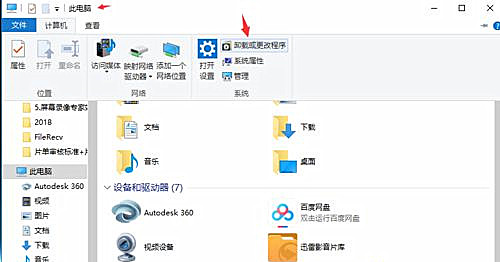
2、随后在新弹出来的菜单中选择“操作面板首页”。
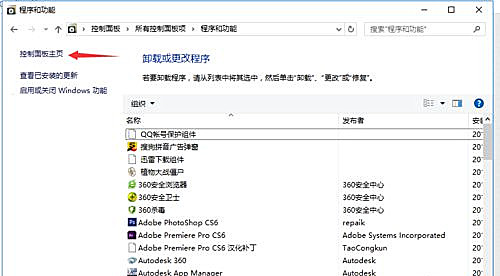
3、随后在首页中,挑选“硬件配置和响声”,在新菜单栏中,寻找“Realtek高清晰音频管理器”点击开启。
4、开启“Realtek超清音频管理器”后,点击右上方的“机器设备高级设置”。
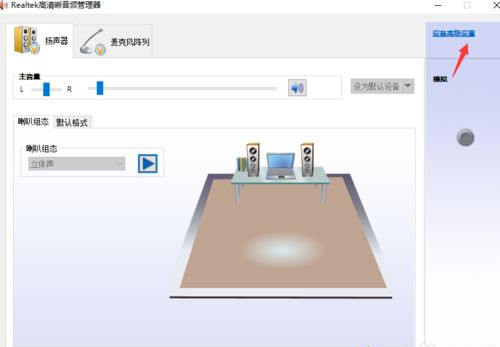
5、随后在弹出来的窗口中,挑选“将同样类别的键入插口连接为一个机器设备”点击明确。
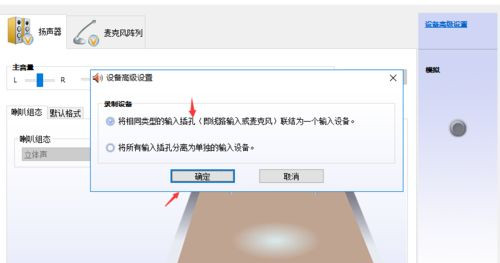
6、最终再度点击“确定”,关闭程序就可以。
以上是Win10应用耳机或是外放该怎么办?Win10应用耳机或是外放的解决方法的详细内容。更多信息请关注PHP中文网其他相关文章!




